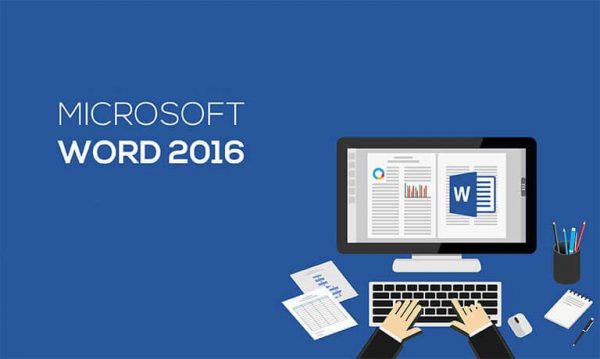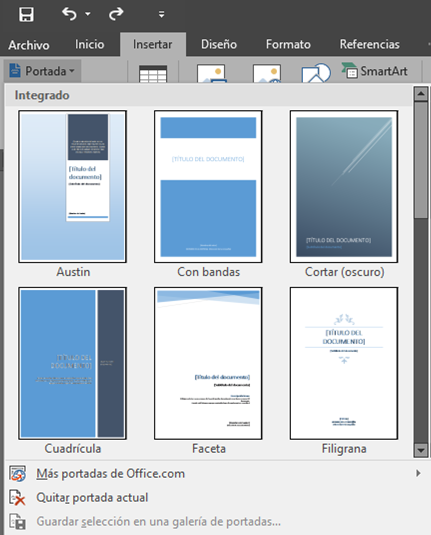Ahora en Word se tienen nuevas herramientas tales como agregar portadas a los documentos. Las portadas siempre se insertan al principio del documento, con independencia de la parte del documento en lo que aparezca el cursor.
– Pasos para agregar una portada
1- Hacer clic en el lugar donde se insertará el símbolo.
2- Hacer clic en la pestaña Insertar.
3- En el grupo páginas, haga clic en Portada.
4- Elige un diseño de portada de la galería de opciones mostrada.
Oposiciones auxiliares administrativos del estado
5- La portada se mostrará de la siguiente manera
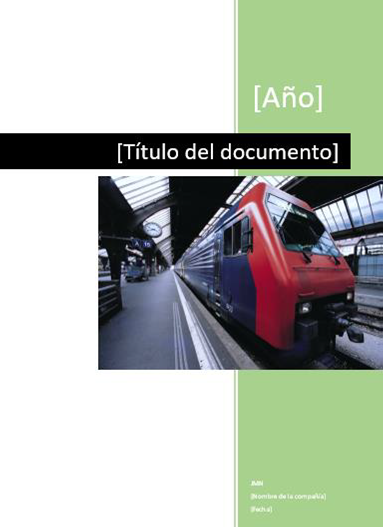
Elementos Clave de una Portada:
- Título Claro y Destacado: El título del documento debe ser legible y estar ubicado en un lugar prominente de la portada. Utiliza un tamaño de fuente adecuado y un estilo que resalte.
- Imagen o Gráfico Relevante: Una imagen visualmente atractiva o un gráfico relacionado con el tema del documento puede mejorar la portada y captar la atención del lector de manera instantánea.
- Autor o Institución: Incluye el nombre del autor o la institución responsable del documento, generalmente ubicado debajo del título.
- Fecha: Agrega la fecha de publicación o creación del documento para proporcionar contexto temporal.
- Logotipo: Si es relevante, incluye el logotipo de la empresa, institución o marca para reforzar la identidad visual.
- Espacio en Blanco: Utiliza espacio en blanco estratégicamente para asegurar que la portada no se vea abrumadora y para enfocar la atención en los elementos clave.
Diseño y Estilo:
- Consistencia de Estilo: Mantén un estilo consistente con el resto del documento en términos de tipografía, colores y diseño.
- Colores Atractivos: Usa una paleta de colores que sea atractiva pero también profesional y apropiada para el contenido del documento.
- Equilibrio Visual: Distribuye los elementos de la portada de manera equilibrada para lograr un diseño visualmente agradable.
- Tipografía Legible: Elije fuentes legibles y profesionales para asegurar que el texto sea fácil de leer y transmita el mensaje de manera clara.
Ejemplos de Portadas:
- Portada Minimalista: Un diseño limpio y minimalista con un título destacado y una imagen sutil puede ser efectivo para documentos formales.
- Portada Gráfica: Una portada más elaborada con gráficos coloridos puede ser adecuada para presentaciones creativas o proyectos visuales.
- Portada Corporativa: Para informes empresariales, utiliza un diseño corporativo con colores y tipografía que reflejen la identidad de la empresa.
- Portada Académica: Para informes académicos, prioriza la legibilidad y la claridad del contenido, incluyendo detalles como el nombre del autor, la institución y la fecha.
Herramientas para Crear Portadas:
- Microsoft Word: Utiliza las herramientas de diseño de Word para crear portadas personalizadas con texto, imágenes y formas.
- Adobe InDesign: Si necesitas un diseño más elaborado, InDesign ofrece más opciones de diseño y personalización para crear portadas profesionales.
- Canva: Esta plataforma en línea ofrece plantillas de portadas prediseñadas que puedes personalizar fácilmente con tu propio contenido.
- GIMP o Photoshop: Si prefieres herramientas de diseño más avanzadas, GIMP o Photoshop te permiten crear portadas personalizadas con gráficos y efectos.